Estás ocupado copiando un archivo (o dos) cuando de repente sucede, nada. Sí, el proceso parece haberse congelado a la mitad, y no estás seguro de qué hacer. Cancelar la transferencia siempre lleva una eternidad, y restablecer su máquina ejecuta el riesgo de corromper los datos o la unidad a la que se está enviando.
La clave, aparte de no entrar en pánico, es solucionar problemas de las diferentes causas y probar la solución adecuada. Este artículo está aquí para ayudarte.
¿Qué causa este error?
Una pausa o congelación al transferir archivos tiene una serie de causas potenciales, no siempre vinculadas al almacenamiento. Las principales razones incluyen:
- Falta una parte de un archivo (especialmente en el caso de los archivos ZIP o RAR de múltiples partes)
- No hay suficiente espacio en la unidad de destino (externo o interno)
- El archivo o los archivos están corruptos o dañados
- Otro programa está utilizando un archivo que se transfiere
- Un antivirus ha marcado un archivo como peligroso
- La carga de copia es bastante pesada
- La utilidad de copia en sí está experimentando errores
- Hay un problema con la unidad de destino
Veamos algunas correcciones para probar ahora para resolver su problema particular.
Qué hacer cuando Windows deja de copiar archivos
Pruebe estos consejos de solución de problemas a continuación hasta que sus archivos puedan transferir sin problemas:
Espacio despejado
Una razón principal por la que las transferencias de archivos se detienen es la falta de espacio en la unidad de destino. Verifique el almacenamiento en su USB, disco duro o tarjeta de memoria antes de intentar cualquier otra cosa. Esto se puede hacer buscando en "esta PC" o haciendo clic derecho en el icono de almacenamiento y haciendo clic en "Propiedades".
Los dispositivos casi completos también tienden a funcionar más lentamente, por lo que esto también puede explicar el retraso.
Optimice su unidad
La utilidad Optimize es una buena manera de preparar su dispositivo de almacenamiento para una mejor transferencia. Si está recibiendo errores de copia repetidos en un solo dispositivo de almacenamiento, entonces esta podría ser su respuesta. Esto es lo que debe hacer:
Paso 1. Escriba "desfragmentar y optimizar las unidades" en la barra de búsqueda y haga clic en la opción.
Paso 2. En la nueva ventana, elija la unidad problemática y haga clic en el botón "Optimizar". Necesitará privilegios de administración para continuar.

Paso 3. Permita que el proceso se ejecute. Esto puede llevar un tiempo.
Paso 4. Una vez hecho esto, intente copiar nuevamente.
Deshabilite su antivirus
Si sospecha que un archivo determinado podría activar su antivirus, intente deshabilitarlo antes de copiar el archivo una vez más. Debe asegurarse de confiar en el archivo antes de hacerlo. Si funciona, ha encontrado su problema.
Bota limpia
El problema puede estar con la PC en sí y los muchos procesos que obstruyen la memoria. Realizar un arranque limpio puede darle a su máquina un arranque fresco y puede facilitar el proceso de copia. Aquí está como:
Paso 1. Abra el cuadro de diálogo Ejecutar (WIN + R) y escriba "MSCONFIG" antes de presionar "Enter".
Paso 2. En la pestaña "General", seleccione "Inicio selectivo" y asegúrese de verificar la opción "Servicios del sistema de carga".
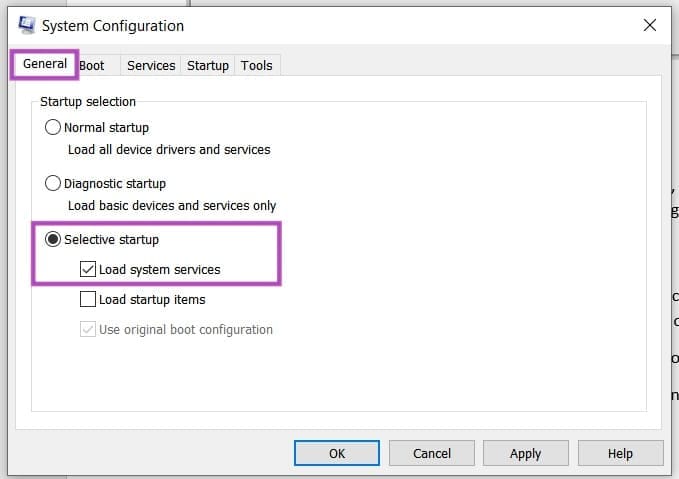
Paso 3. En la pestaña "Servicios", verifique "Ocultar todos los servicios de Microsoft" antes de hacer clic en el botón "Desactivar todo".
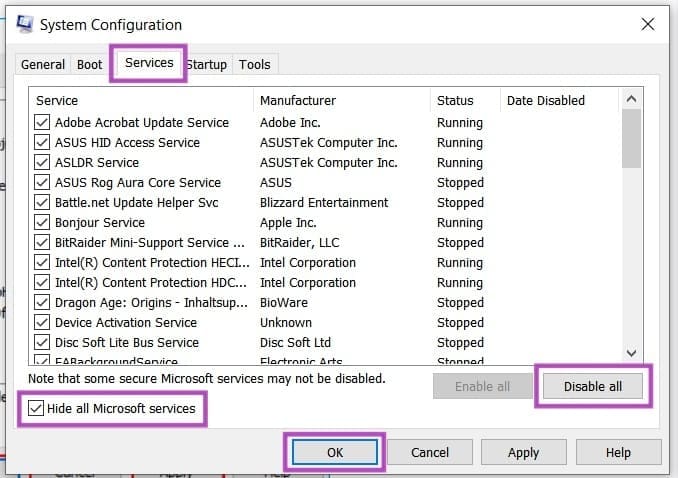
Paso 4. Presione "OK" y vea si esto resuelve las cosas.
Formatea tu disco
Ciertas unidades vienen con diferentes formatos, lo que puede causar enfrentamientos al copiar archivos. NTFS, por ejemplo, no funcionará con Macs. Si desea reformatear su dispositivo de almacenamiento, elimínelo primero, entonces haga lo siguiente:
Paso 1. Haga clic con el botón derecho en el icono de su dispositivo de almacenamiento en Windows Explorer y haga clic en "Formato".
Paso 2. En el cuadro de diálogo de formato, elija su sistema de archivos preferido (EXFAT es compatible con Windows y Mac), ingrese una etiqueta de volumen (el nombre de la unidad) y seleccione Formato rápido, luego "inicie".
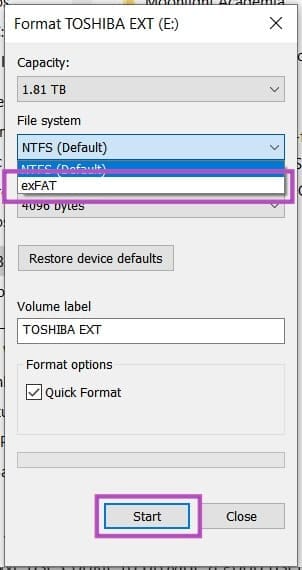
Paso 3. Espere a que su impulso se formaten, luego intente copiar nuevamente.

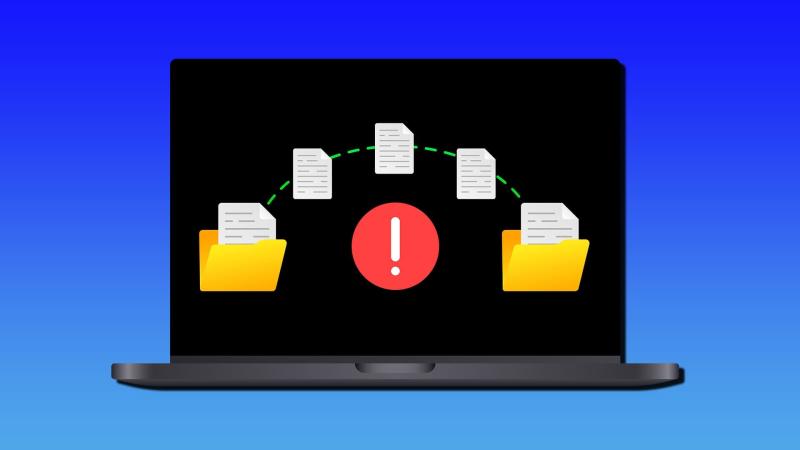

Deja una respuesta